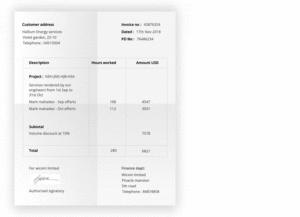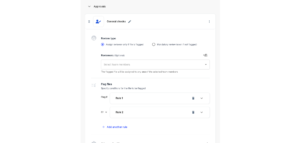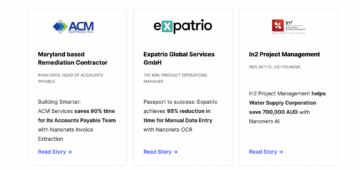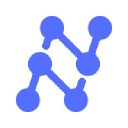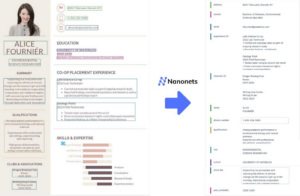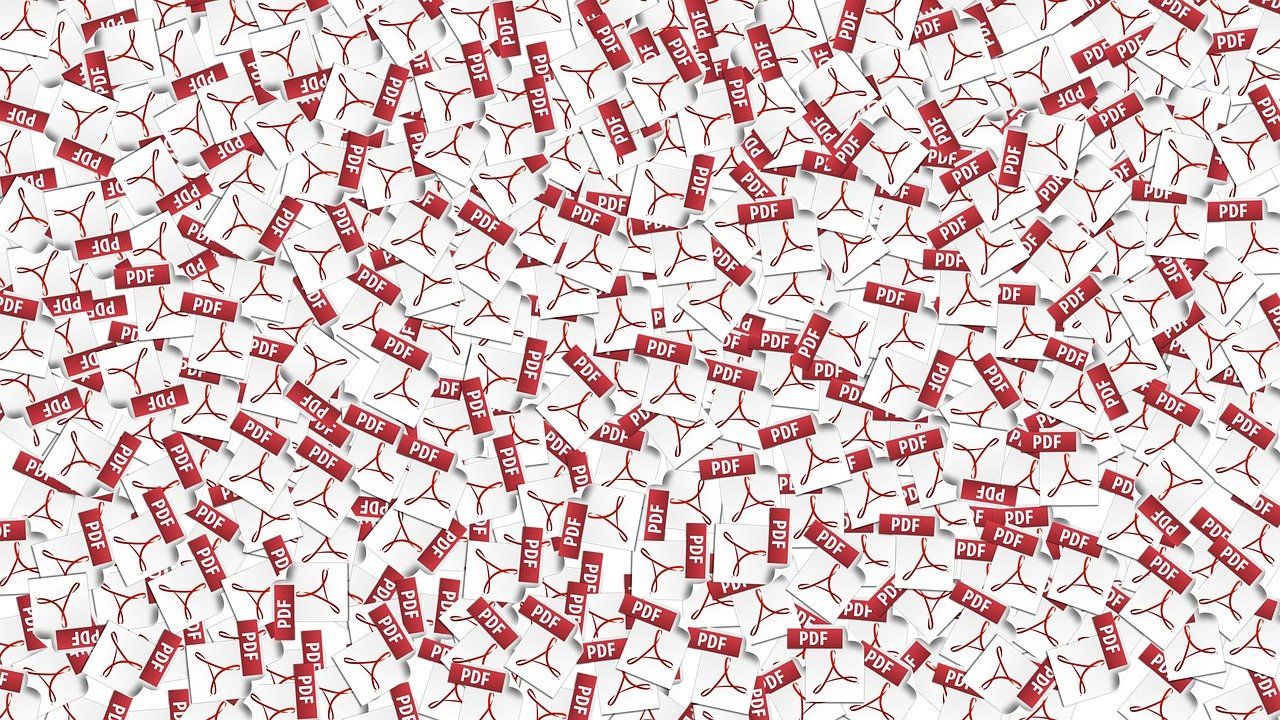
Se i tuoi PDF trattano fatture, ricevute, passaporti o patenti di guida, dai un'occhiata a Nanonets OCR in linea or Estrattore di testo PDF per estrarre testo da documenti PDF gratuito. Fare clic di seguito per saperne di più Raschietto per PDF nanonet.
I processi aziendali spesso richiedono l'estrazione di testo da documenti PDF. I PDF sono a prova di manomissione, sicuri e il formato preferito per lo scambio di dati e informazioni; ma purtroppo non sono modificabili.
Se scegli di estrarre manualmente il testo o dati da un PDF file per creare un report o fare una presentazione, potrebbe volerci molto tempo! La lettura di testo da file PDF è spesso necessaria come parte dei comuni flussi di lavoro basati su documenti.
La maggior parte delle soluzioni in grado di leggere in modo efficiente testo da PDF (diversi da analizzatori PDF) oggi sfruttano le funzionalità OCR (Optical Character Recognition). La tecnologia OCR può essere utilizzata per identificare e estrarre il testo dall'immagines, PDF e altri formati di file non modificabili. A seconda della scala e della complessità dei documenti PDF disponibili, potrebbero essere necessari vari livelli di funzionalità OCR; per esempio potresti anche estrarre tabelle da PDF documenti.
I convertitori PDF online o gli strumenti di estrazione PDF possono estrarre testo da piccoli documenti PDF con una semplice formattazione. Ma se hai una grande quantità di documenti con formattazioni complicate, tabelle, grafici e immagini, avrai bisogno di un avanzato Software OCR piace nanonet per estrarre accuratamente il testo rilevante dai PDF. (Cos'è l'OCR or PDF OCR? - Ecco un spiegatore dettagliato on cos'è il software OCR)
Diamo un'occhiata ai vari modi in cui puoi utilizzare Nanonets per estrarre testo da documenti PDF in modo semplice, accurato e su larga scala:
Sommario
- Come estrarre il testo da PDF con l'OCR gratuito di Nanonets?
- Come estrarre il testo dal PDF utilizzando i modelli OCR pre-addestrati di Nanonets?
- Come estrarre il testo dal PDF costruendo un modello OCR Nanonets personalizzato?
- Come addestrare modelli personalizzati per un convertitore da PDF a testo utilizzando l'API Nanonets?

Vuoi raschiare i dati dal PDF documenti, convertire PDF in XML or automatizzare l'estrazione della tabella? Dai un'occhiata a Nanonet Raschietto PDF or Analizzatore PDF convertire PDF nel database inserimenti!
Come estrarre il testo da PDF con l'OCR gratuito di Nanonets?
Strumenti OCR consentono di estrarre facilmente il testo da documenti PDF e convertirlo in un file di testo non elaborato. Ecco i passaggi:
- Visita qui lo strumento OCR gratuito di Nanonets – nanonets.com/online-ocr
- Carica il tuo file PDF
- L'OCR di Nanonets riconosce automaticamente il contenuto del file e lo converte in testo
- Scarica il testo estratto come file di testo grezzo
Questo metodo si adatta alla maggior parte dei tuoi semplici casi d'uso da PDF a testo. Questo approccio potrebbe non essere adatto per documenti e strutture di tabelle più complessi. Fare riferimento ai metodi seguenti per i requisiti di estrazione del testo PDF più complessi.
Come estrarre il testo dal PDF utilizzando i modelli OCR pre-addestrati di Nanonets?
Se i tuoi PDF rientrano in uno dei seguenti tipi di documenti elencati di seguito, puoi utilizzare il modello pre-addestrato di Nanonets appropriato per estrarre il testo istantaneamente in modo ordinato e organizzato:
- Fatture
- ricevute
- Patente di guida (USA)
- Passaporti
- Schede del menu
- Tutti CVs
- Targhe
- Letture del contatore
- Container di spedizione
Passaggio 1: seleziona un modello pre-addestrato per il tuo caso d'uso
Accedi su Nanonets e seleziona un modello che corrisponda al tipo di documento da cui desideri estrarre il testo. Se nessuno dei modelli OCR pre-addestrati descrive il tuo documento, salta questo metodo e continua a leggere per scoprire come creare un modello OCR Nanonets personalizzato.
Passaggio 2: aggiungi file
Aggiungi i file/documenti PDF da cui desideri estrarre il testo. Puoi aggiungere tutti i PDF che vuoi.
Passaggio 3: prova e verifica
Attendere alcuni secondi per l'esecuzione del modello ed estrarre il testo dai documenti PDF. Una vista tabella mostra un elenco di tutto il testo estratto da ciascun file PDF. Verifica rapidamente il testo estratto per verificare se qualcosa è stato perso o estratto in modo errato. Fare clic su "Verifica dati" per procedere.
Passaggio 4: esporta
Una volta verificato tutto, puoi esportare tutto il testo estratto come ben organizzato xml, xlsx o csv.
Hai bisogno di un OCR online gratuito per estrarre il testo dall'immagine , estrarre tabelle da PDF, o estrarre i dati dal PDF? Dai un'occhiata a Nanonet e crea gratuitamente modelli OCR personalizzati!
Come estrarre il testo dal PDF costruendo un modello OCR Nanonets personalizzato?
La creazione di un modello Nanonets OCR personalizzato per estrarre il testo dai PDF è piuttosto semplice. In genere puoi creare, addestrare e distribuire un modello per qualsiasi tipo di documento, in qualsiasi lingua, il tutto in meno di 25 minuti (a seconda del numero di file utilizzati per addestrare il modello).
Passaggio 1: crea un modello OCR personalizzato
Accedi su Nanonets e fare clic su "Crea il tuo modello OCR".
Passaggio 2: carica i file di allenamento
Carica file PDF di esempio. Questi serviranno come set di formazione per il modello OCR su come estrarre il testo in base alle tue esigenze. L'accuratezza del modello OCR che crei dipenderà molto dalla qualità e dalla quantità dei file PDF caricati.
Passaggio 3: annota il testo sui PDF
Annota ogni parte di testo con un campo o un'etichetta appropriati. Ciò insegnerà al modello OCR a identificare porzioni di testo rilevanti nel PDF. Puoi anche aggiungere una nuova etichetta per annotare il testo. Nanonets non è vincolato dal modello del documento!
Passaggio 4: addestrare il modello OCR personalizzato
Una volta completata l'annotazione, fare clic su "Train Model". La formazione richiede in genere tra 20 minuti e 2 ore a seconda del numero di modelli e file in coda per la formazione. Puoi passare a un piano a pagamento per ottenere risultati più rapidi (in meno di 20 minuti). Nanonets sfrutta il deep learning per creare vari modelli OCR e testarli l'uno contro l'altro per verificarne la precisione. Nanonets seleziona quindi il modello OCR più accurato.
La scheda "Model Metrics" mostra le varie misurazioni e analisi comparative che hanno consentito a Nanonets di scegliere il miglior modello OCR tra tutti quelli costruiti. È possibile riqualificare il modello (fornendo una gamma più ampia di immagini di addestramento e una migliore annotazione) per ottenere livelli di precisione più elevati.
Oppure, se sei soddisfatto, fai clic su "Test" per testare e verificare il modello OCR personalizzato su un nuovo campione di PDF.
Passaggio 5: prova e verifica i dati
Aggiungi un paio di immagini di esempio per testare e verificare il modello OCR personalizzato. Se il testo è stato riconosciuto, estratto e presentato in modo appropriato, esportare il file.
nanonet OCR online e API OCR hanno molti interessanti casi d'uso tche potrebbe ottimizzare le prestazioni della tua azienda, risparmiare sui costi e aumentare la crescita. Scoprire come i casi d'uso di Nanonets possono essere applicati al tuo prodotto.
Come addestrare modelli personalizzati per un convertitore da PDF a testo utilizzando l'API Nanonets?
Se stai cercando di addestrare i tuoi modelli OCR per creare un convertitore da PDF a testo, dai un'occhiata a API Nanonets. Nel documentazione, troverai esempi di codice pronti per il fuoco in Shell, Ruby, Golang, Java, C # e Python, oltre a specifiche API dettagliate per diversi endpoint.
Perché scegliere Nanonet per estrarre il testo dai PDF?
I vantaggi dell'utilizzo di Nanonets rispetto ad altri software di conversione da PDF a testo vanno ben oltre una migliore precisione e scalabilità. Ecco 7 motivi perché dovresti considerare l'utilizzo di Nanonets per estrarre testo da documenti PDF invece di altri strumenti e software automatizzati.
Aggiornanento Maggio 2022: questo post è stato originariamente pubblicato in Aprile 2021 e da allora è stato aggiornato.
Ecco una diapositiva riassumendo i risultati di questo articolo. Ecco un versione alternativa di questo post.
- &
- Chi siamo
- Secondo
- preciso
- Avanzate
- Tutti
- tra
- api
- approccio
- opportuno
- appropriatamente
- articolo
- Automatizzata
- sfondo
- sotto
- vantaggi
- MIGLIORE
- Al di là di
- sistema
- costruire
- Costruzione
- affari
- funzionalità
- casi
- Scegli
- codice
- Uncommon
- complesso
- contenuto
- Costi
- potuto
- Coppia
- creare
- costume
- dati
- affare
- Dipendente
- schierare
- dettagliati
- diverso
- display
- documenti
- facilmente
- in modo efficiente
- qualunque cosa
- esempio
- più veloce
- Antincendio
- i seguenti
- formato
- Gratis
- fresco
- molto
- Crescita
- qui
- superiore
- Come
- Tutorial
- HTTPS
- identificare
- informazioni
- IT
- Java
- Lingua
- grandi
- IMPARARE
- apprendimento
- Leva
- leveraggi
- Licenza
- licenze
- Lista
- elencati
- cerca
- modo
- manualmente
- metodi
- forza
- modello
- modelli
- Mese
- Scopri di più
- maggior parte
- necessaria
- numero
- online
- OTTIMIZZA
- Organizzato
- Altro
- proprio
- pagato
- parte
- performance
- pezzo
- presentazione
- piuttosto
- i processi
- Prodotto
- fornitura
- qualità
- rapidamente
- gamma
- Crudo
- RE
- Lettura
- riconosciuto
- riconosce
- pertinente
- rapporto
- richiedere
- Requisiti
- Risultati
- Correre
- Scala
- secondo
- sicuro
- set
- Conchiglia
- Un'espansione
- da
- piccole
- Software
- solido
- Soluzioni
- Tecnologia
- test
- test
- oggi
- strumenti
- Training
- Tipi di
- tipicamente
- us
- uso
- generalmente
- vario
- verificare
- Visualizza
- se
- più ampia
- youtube